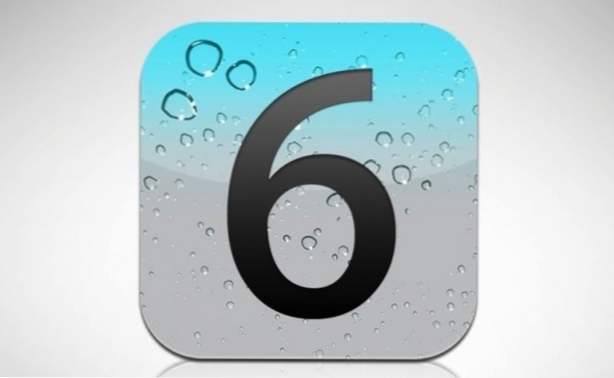
Med varje uppdatering av operativsystemet som styr Apples mobila enheter upplever många användare problem med minskad batterilivslängd. Den ökande populariteten hos platsbaserade appar och iCloud-synkronisering är delvis skyldig för ökad konsumtion. Ökad tillgänglighet av LTE ökar också batterianvändningen. Genom att ändra några enkla inställningar på din Apple-enhet bör du kunna förbättra batterilivslängden och ladda mindre ofta.
När iOS 5 först släpptes, och nu med iOS 6 utrullad hörs vi av problem med kortare batterilivslängd. Med iOS 5 hade jag problem med min iPad. Min granne svär att hans nya iPhone 5 (med LTE) har minskat batteriets livslängd radikalt. iOS 5 hade några uppenbara batteridriven buggar som sedan har fixats. Många misstänker att iOS 6 har några liknande problem. Men alla ägare av en Apple-enhet ska förstå metoderna för att anpassa sin enhet till det längsta batterilagret.
Naturligtvis är det mest effektiva, men knappast smakliga sättet att förbättra batterilivslängden, inte att använda enheten alls. Så kommer jag att lista de minst invasiva och enklaste metoderna för att förbättra batteriets livslängd först. De svåraste och mer begränsande rekommendationerna kommer att listas längst ner. Börja på toppen, och om du inte får de resultat du önskar, arbeta ned i listan.

Förresten, om du är orolig för batteriets livslängd, vill du aktivera Visa batteriprocent så att du kan mäta batterinivåerna mer exakt.
Har jag ett batteri problem?
Tung internet, GPS eller spelanvändning kommer att krossa batteriet på vilken som helst enhet, men med minimal användning bör alla appleapparater enkelt göra det genom en dag på en laddning. Vid slutet av dagen din väntetid bör vara mycket större än din användningstid. Om tiden för inspelningstiden är mycket lägre än förväntat betyder det att telefonen använder energi när du inte förväntar dig det.
Du kan kontrollera detta genom följande steg:
inställningar -> Allmän -> Användande
Behöver jag kalibrera mitt batteri?
Lithium-ionbatterier som användning av Apple-produkter brukar vanligtvis inte dra nytta av en "återkalibrering" genom att helt dränera och ladda batterierna helt. Om du gör det för ofta, minskar litiumbatteriets livslängd. Apple rekommenderar att du gör det minst en gång i månaden för att hålla batteriet övervakningssystem fungerar korrekt. De flesta människor med problem med batteriet dränerar ofta och laddas ofta ofta. Även om det är lätt nog, kommer omkalibrering nästan aldrig att hjälpa till.
rekommendationer
1. Inaktivera sändning av diagnostiska data och användningsdata. När detta är aktiverat tar Apple emot information från användarna för att hjälpa till att finjustera och finjustera framtida utgåvor av programvaran. I vissa fall kan en dåligt utförande app upprepade gånger utlösa kraschrapporter. Några av dessa kraschrapporter är ovanligt stora också. Att skicka data om och om igen kan dränera ett batteri relativt snabbt. Eftersom inaktiveringen av detta kommer att orsaka att användaren inte märker effekter, är detta det första jag rekommenderar. Du kan inaktivera att skicka dessa data genom att göra följande:
Miljö -> Allmän -> Handla om -> Diagnostik och användning -> Skicka inte
2. Inaktivera Bluetooth / Wi-Fi. Den här är uppenbar och är ett gammalt trick. Om du aldrig använder bluetooth kan du spara en fin skräp juice genom att inaktivera Bluetooth-sökning och anslutning på din enhet. På samma sätt, om du befinner dig i ett område där du vet att du inte använder wi-fi, kan du tillfälligt stänga av den. Även om det är uppenbart, är dessa tips viktigt när du använder tungt beroende GPS-tracking-appar under långa perioder. Körnings- och spårningsappar är välkända batteridrivenheter genom den stora användningen av GPS; Men när du tränar eller vandrar, är du verkligen osannolikt att du behöver bluetooth eller wi-fi. Faktum är att om du inte ens vill ta emot samtal under den här tiden ska du bara placera den i flygläge. Att stänga dessa oanvändbara tjänster förbättrar dina chanser att slutföra den 20 miler marathon prep med lite batteri fortfarande intakt. Den enda nackdelen är att du måste komma ihåg att vända dem tillbaka när du återvänder till civilisationen.
inställningar -> Wi-Fi
inställningar -> Allmän -> Blåtand
3. Inaktivera automatisk tidszonbestämning. Det sätt på vilket OS X bestämmer din plats och ställer in din tidszon automatiskt är mycket smart. Under vissa omständigheter kan denna frekventa användningen av GPS dock orsaka att batteriet dräneras. Genom att aktivera detta endast när du reser tar du bort eventuellt slöseri med batteriet.
inställningar -> Platstjänster -> Systemtjänster -> Ställa in tidszon
4. Inaktivera oanvända platser och meddelanden. Varje gång din enhet använder GPS-enheten för att bestämma din plats eller vaknar upp telefonen för att leverera en anmälan används en liten bit batteri. Om du använder dessa för mycket, lägger de små bitarna upp. Granska dessa områden och inaktivera det du inte behöver.
inställningar -> Platstjänster -> Välj enskilda appar för att inaktivera
inställningar -> anmälningar -> Välj enskilda tillägg för att ta bort från Notifieringscenter
5. Minska skärmens ljusstyrka. Jag gillar min skärm så ljus som solen. Bokstavligen vrider jag upp ljusstyrkan så hög som den går och stänger av Auto-Brightness. Att sätta på den ljusa skärmen dränerar batteriet. Om du kan tolerera det, var inte som jag och fortsätt och minska din ljusstyrka. Du kommer definitivt spara batteri.
inställningar -> ljusstyrka
6. Inaktivera Push Email. Apple har aldrig varit mycket robust i företagsmiljön. Många "pushable" e-postkontoanslutningar är fortfarande inte perfekta. Om du kan tolerera att inte ta emot ditt e-mail omedelbart kommer det att bli bättre att byta e-post för att hämta. Att hämta mindre ofta kommer att använda ännu mindre batteri.Om du har ett besvärligt e-postkonto kan det här åtgärda dina batteriproblem helt och hållet.
inställningar -> Mail, Kontakter, Kalendrar -> hämta ny data -> Tryck -> Av
inställningar -> Mail, Kontakter, Kalendrar -> hämta ny data -> Ställ in hämtningsfrekvensen till lägsta möjliga tid.
7. Minska eller inaktivera iCloud. Många har rapporterat att iCloud verkar ha flera fel som minskar batteriets livslängd. Eftersom iCloud är en stor del av IOS 5, tvekar jag att rekommendera att någon inte använder den. Om du har ett MobileMe-konto, fortsätter du att använda det tills iCloud är stabilare är ett alternativ. Vad jag för närvarande rekommenderar är att bara stänga av det för ett par dagar för att se om batteriproblemen är relaterade till det. Om det inte hjälper, slår du bara på det igen. Att minska vad du synkroniserar över iCloud kommer att hjälpa till. Att minska iCloud-synkronisering via mobilen bör också förbättra batteriets livslängd avsevärt:
inställningar -> icloud -> Dokument och data -> Använd Cellular -> Av
8. Ta bort och ersätt e-postkonton. Som ovan nämnts är dåliga e-postkonton roten till många användares problem med batteriets livslängd. Dessa buggar överförs vanligtvis från inställningarna i IOS 4. Ta bort dessa problem om du tar bort och sedan lägger till dessa e-postkonton. Naturligtvis är borttagning och ersättning av dina e-postkonton mycket irriterande. Se till att du har skrivit ned tidigare inställningar (eller att informationen i iTunes är korrekt) innan du raderar dem. Ta bort dina konton kan utföras med följande kommando:
inställningar -> Mail, Kontakter, Kalendrar -> Välj Konto -> Radera konto
9. Torka och återställ. Nuking din telefon och börja om är ganska smärtsam; Detta är dock ofta det enda sanna alternativet som fungerar. Det verkar vara en bugg i system som återställs från backup som orsakar massivt batteriavlopp. Kontrollera att allt har flyttats från din telefon och du är väl synkroniserad med iTunes. Torka av telefonen och sätt sedan in enheten från början på iTunes utan att återställa från säkerhetskopiering. Kommandot att helt återställa och torka enheten kan hittas på följande sätt:
inställningar -> Allmän -> Återställa -> Radera alla innehåll och inställningar
Genom att selektivt utföra dessa anpassningar förbättras batteriets livslängd. Om du upplever en av buggarna i IOS 5 som krossar batteriets livslängd, kan dessa tips spara din sanity. Lycka till. Om du räknar ut något annat som hjälper, kan du skicka in det i kommentarerna nedan.

